Troubleshooting Openstack: Servicios en contenedores y notas de HA
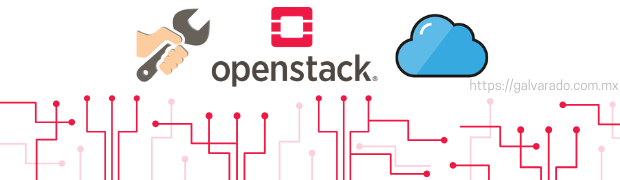
Las versiones anteriores de OpenStack utilizaban Systemd para administrar los servicios para el control plane. Pero desde la versión Queens (Equivalente a Red Hat Openstack Platform 13) ahora los servicios se ejecutan en contenedores. Proyectos como Openstack evolucionan bastante en cada versión. Ahora mismo la instalación ha ido evolucionando y la mayoria de las tareas se ejecutan con Ansible, solo por mencionar un ejemplo. Esta evolución ha sido gradual pero ahora en la versión Train incluso el Undercloud se ejecuta en contenedores y con podman como el cli por default sustituyendo al de docker.
El cambio no es menor y el proceso de despliegue es totalmente diferente. Debemos saber que cambian la rutas de los archivos de configuración, de los archivos de log, pero también la manera en la que se inician los servicios y la forma la que debemos realizar tareas de troubleshooting y debugging. Esta es una guia de apoyo para quien deba llevar estas tareas acabo.
La instalación de los ambientes donde he obteniendo esta experiencia esta basada en TripleO, ya sea con RHOSP o con la versión upstream de Openstack instalado en CentOS , es decir RDO.
NOTA: Los siguientes comandos usan docker como cliente, pero funcionan igual con podman. Depende de la versión de Openstack que estamos usando.
Pre-Check de servicios y contenedores
Ante el caso de un troubleshooting deberiamos primero obtener un diagnotico rápido de la situación. Con los siguientes 2 scripts obtenemos infromación general de la salud de Openstack. Esta validación puede ahorrarnos tiempo:
Revisión general de los servicios
Podemos realizar una validación rápida consultando los servicios de Openstack desde el CLI.
Podemos ejecutar estas validaciones con un script en bash desde el undercloud. Este script lista el estado de los hypervisores, lo agentes de cinder y neutron además de comprobar el estado del dashbard (horizon) así como obtnener un token de keystone para comprobar que está operando:
check_services.sh
source /home//stack/overcloudrc
openstack volume service list
openstack hypervisor list
openstack network agent list
# Variables
ENDPOINT='cloud.somedomain' # Openstck keystone endpoint
USER='admin'
PASSWORD='somestrongpass'
echo -e "\n\n ########## Horizon status ##########\n\n"
curl -IL https://$ENDPOINT/dashboard
echo -e "\n\n ########## Keystone token ##########\n\n"
curl -i \
-H "Content-Type: application/json" \
-d '
{ "auth": {
"identity": {
"methods": ["password"],
"password": {
"user": {
"name": "'$USER'",
"domain": { "id": "default" },
"password": "'$PASSWORD'"
}
}
}
}
}' \
"https://$ENDPOINT:13000/v3/auth/tokens"
La salida sería similar a:
+------------------+------------------------+------+---------+-------+----------------------------+
| Binary | Host | Zone | Status | State | Updated At |
+------------------+------------------------+------+---------+-------+----------------------------+
| cinder-scheduler | controller02 | nova | enabled | up | 2020-05-14T04:45:52.000000 |
| cinder-scheduler | controller01 | nova | enabled | up | 2020-05-14T04:45:48.000000 |
| cinder-scheduler | controller03 | nova | enabled | up | 2020-05-14T04:45:52.000000 |
| cinder-volume | hostgroup@tripleo_ceph | nova | enabled | up | 2020-05-14T04:45:47.000000 |
+------------------+------------------------+------+---------+-------+----------------------------+
+--------------------------------------+---------------------+-----------------+--------------+-------+
| ID | Hypervisor Hostname | Hypervisor Type | Host IP | State |
+--------------------------------------+---------------------+-----------------+--------------+-------+
| cc023c60-c2e9-414b-b017-38c9c47390d2 | compute01.localhost | QEMU | 172.28.96.14 | up |
+--------------------------------------+---------------------+-----------------+--------------+-------+
+--------------------------------------+----------------------+-----------------------+-------------------+-------+-------+-------------------------------+
| ID | Agent Type | Host | Availability Zone | Alive | State | Binary |
+--------------------------------------+----------------------+-----------------------+-------------------+-------+-------+-------------------------------+
| 276ef646-c294-4cf4-bdda-42ad903579a5 | OVN Controller agent | controller03.localhost| n/a | :-) | UP | ovn-controller |
| df32e280-eed2-4313-82d5-169f761fd848 | OVN Controller agent | compute01.localhost | n/a | :-) | UP | ovn-controller |
| ba38cb5b-44fb-4362-87be-27a56cedc107 | OVN Metadata agent | compute01.localhost | n/a | :-) | UP | networking-ovn-metadata-agent |
| ad9f8b60-ab42-47e5-b8d2-1fffb0f3f228 | OVN Controller agent | controller02.localhost| n/a | :-) | UP | ovn-controller |
| 8eccb86f-fe41-4254-8c98-f1b0407014e0 | OVN Controller agent | controller01.localhost| n/a | :-) | UP | ovn-controller |
+--------------------------------------+----------------------+-----------------------+-------------------+-------+-------+-------------------------------+
########## Horizon status ##########
HTTP/1.1 302 Found
Date: Thu, 14 May 2020 05:09:30 GMT
Server: Apache
Content-Language: en
Vary: Accept-Language,Cookie
X-Frame-Options: SAMEORIGIN
Location: https://cloud.somedomain/dashboard/auth/login/?next=/dashboard/
Content-Type: text/html; charset=utf-8
Set-Cookie: SERVERID=controller02.internalapi.localb; path=/
HTTP/1.1 200 OK
Date: Thu, 14 May 2020 05:09:30 GMT
Server: Apache
Content-Language: en
Expires: Thu, 14 May 2020 05:09:30 GMT
Vary: Cookie,Accept-Language,Accept-Encoding
Cache-Control: no-cache, no-store, must-revalidate, max-age=0
X-Frame-Options: SAMEORIGIN
Set-Cookie: csrftoken=WlMotmycI9zL14TGgxRheuzNm91invLkUOLqIySOh1dl40y48QCGp9situ8KLaAn; Path=/; secure
Content-Length: 9489
Content-Type: text/html; charset=utf-8
Set-Cookie: SERVERID=controller03.internalapi.local; path=/
########## Keystone token ##########
HTTP/1.1 201 CREATED
Date: Thu, 14 May 2020 05:09:30 GMT
Server: Apache
X-Subject-Token: gAAAAABevNKL4KEY9RIrWpBrBnPWbzYw5p7RBj2-dptjKTHEqKdO2n5fFKPVSUKSr5FVdFklwjVtpMt0E8MGWheAe8K9jCQ2KSLSVzVjsfUESEfF4xYY8QYcFSxXacyrP7Y8Fg2eNhTuu7X01rraqQGmOlXfFijHSg
Vary: X-Auth-Token
x-openstack-request-id: req-b5eeb9a3-7324-4c50-a8e5-d7f131158d9a
Content-Length: 312
Content-Type: application/json
{"token": {"issued_at": "2020-05-14T05:09:31.000000Z", "audit_ids": ["rxApLmS2TXy9OkEKNlaQBg"], "methods": ["password"], "expires_at": "2020-05-14T06:09:31.000000Z", "user": {"password_expires_at": null, "domain": {"id": "default", "name": "Default"}, "id": "9227598ba27340309e12766f737efc92", "name": "admin"}}}
Revisión de nodo de control
Podemos ejecutar el siguiente script dentro de un nodo de control para saber la salud de los contenedores, el cluster de base de datos(Galera), Rabbitmq, HAProxy, Redis y Ceph.
check_health.sh:
echo -e "\n\n########## Containers unhealthy ##########"
docker ps | grep unhealthy
echo -e "\n\n########## Pacemaker Status ##########"
pcs status
echo -e "\n\n########## RabbitMQ Status ##########"
docker exec -ti $(docker ps | grep -oP "rabbitmq-bundle-docker-[0-9]+") rabbitmqctl cluster_status
echo -e "\n\n########## Galera Status ##########"
docker exec -ti $(docker ps | grep -oP "galera-bundle-docker-[0-9]+") mysql -e "SHOW GLOBAL STATUS LIKE 'wsrep_%'" | grep -E -- 'wsrep_local_state_comment|wsrep_evs_state'
echo -e "\n\n########## Redis Status ##########"
docker exec -ti $(docker ps | grep -oP "redis-bundle-docker-[0-9]+") ps -efw
echo -e "\n\n########## HAProxy Status ##########"
docker exec -it $(docker ps | grep -oP "haproxy-bundle-docker-[0-9]+") ps -efw
echo -e "\n\n########## Ceph Status ##########"
docker exec -ti $(docker ps | grep -oP "ceph-mon-controller01[0-9]*") ceph -s
La salida:
########## Containers unhealthy ##########
ba53346c88d6 docker.io/tripleotrain/centos-binary-nova-scheduler:current-tripleo "dumb-init --singl..." 26 hours ago Up 26 hours (unhealthy) nova_scheduler
5d7024a18ec1 docker.io/tripleotrain/centos-binary-nova-conductor:current-tripleo "dumb-init --singl..." 26 hours ago Up 26 hours (unhealthy) nova_conductor
ee4a7107250b docker.io/tripleotrain/centos-binary-cinder-scheduler:current-tripleo "dumb-init --singl..." 26 hours ago Up 26 hours (unhealthy) cinder_scheduler
cf907b8344d6 docker.io/tripleotrain/centos-binary-heat-engine:current-tripleo "dumb-init --singl..." 26 hours ago Up 26 hours (unhealthy) heat_engine
########## Pacemaker Status ##########
Cluster name: tripleo_cluster
Stack: corosync
Current DC: controller03 (version 1.1.20-5.el7_7.2-3c4c782f70) - partition with quorum
Last updated: Wed May 13 23:50:15 2020
Last change: Tue May 12 21:11:01 2020 by root via crm_resource on controller01
15 nodes configured
47 resources configured
Online: [ controller01 controller02 controller03 ]
GuestOnline: [ galera-bundle-0@controller01 galera-bundle-1@controller02 galera-bundle-2@controller03 ovn-dbs-bundle-0@controller01 ovn-dbs-bundle-1@controller02 ovn-dbs-bundle-2@controller03 rabbitmq-bundle-0@controller01 rabbitmq-bundle-1@controller02 rabbitmq-bundle-2@controller03 redis-bundle-0@controller01 redis-bundle-1@controller02 redis-bundle-2@controller03 ]
Full list of resources:
Docker container set: rabbitmq-bundle [cluster.common.tag/centos-binary-rabbitmq:pcmklatest]
rabbitmq-bundle-0 (ocf:💓rabbitmq-cluster): Started controller01
rabbitmq-bundle-1 (ocf:💓rabbitmq-cluster): Started controller02
rabbitmq-bundle-2 (ocf:💓rabbitmq-cluster): Started controller03
Docker container set: galera-bundle [cluster.common.tag/centos-binary-mariadb:pcmklatest]
galera-bundle-0 (ocf:💓galera): Master controller01
galera-bundle-1 (ocf:💓galera): Master controller02
galera-bundle-2 (ocf:💓galera): Master controller03
Docker container set: redis-bundle [cluster.common.tag/centos-binary-redis:pcmklatest]
redis-bundle-0 (ocf:💓redis): Master controller01
redis-bundle-1 (ocf:💓redis): Slave controller02
redis-bundle-2 (ocf:💓redis): Slave controller03
ip-172.28.91.49 (ocf:💓IPaddr2): Started controller01
ip-172.28.99.9 (ocf:💓IPaddr2): Started controller02
ip-172.28.96.8 (ocf:💓IPaddr2): Started controller03
ip-172.28.96.9 (ocf:💓IPaddr2): Started controller01
ip-172.28.94.9 (ocf:💓IPaddr2): Started controller02
ip-172.28.95.9 (ocf:💓IPaddr2): Started controller03
Docker container set: haproxy-bundle [cluster.common.tag/centos-binary-haproxy:pcmklatest]
haproxy-bundle-docker-0 (ocf:💓docker): Started controller01
haproxy-bundle-docker-1 (ocf:💓docker): Started controller02
haproxy-bundle-docker-2 (ocf:💓docker): Started controller03
Docker container set: ovn-dbs-bundle [cluster.common.tag/centos-binary-ovn-northd:pcmklatest]
ovn-dbs-bundle-0 (ocf::ovn:ovndb-servers): Master controller01
ovn-dbs-bundle-1 (ocf::ovn:ovndb-servers): Slave controller02
ovn-dbs-bundle-2 (ocf::ovn:ovndb-servers): Slave controller03
ip-172.28.96.7 (ocf:💓IPaddr2): Started controller01
Docker container: openstack-cinder-volume [cluster.common.tag/centos-binary-cinder-volume:pcmklatest]
openstack-cinder-volume-docker-0 (ocf:💓docker): Started controller02
Daemon Status:
corosync: active/enabled
pacemaker: active/enabled
pcsd: active/enabled
########## RabbitMQ Status ##########
Cluster status of node rabbit@controller01
[{nodes,[{disc,[rabbit@controller01,rabbit@controller02,
rabbit@controller03]}]},
{running_nodes,[rabbit@controller03,rabbit@controller02,rabbit@controller01]},
{cluster_name,<<"rabbit@controller01.local">>},
{partitions,[]},
{alarms,[{rabbit@controller03,[]},
{rabbit@controller02,[]},
{rabbit@controller01,[]}]}]
########## Galera Status ##########
| wsrep_evs_state | OPERATIONAL |
| wsrep_local_state_comment | Synced |
########## Redis Status ##########
UID PID PPID C STIME TTY TIME CMD
root 1 0 0 May12 ? 00:00:00 dumb-init --single-child -- /bin/bash /usr/local/bin/kolla_start
root 8 1 0 May12 ? 00:00:32 /usr/sbin/pacemaker_remoted
redis 85 1 0 May12 ? 00:01:50 /usr/bin/redis-server 172.28.96.11:6379
root 153828 0 24 23:50 ? 00:00:00 ps -efw
########## HAProxy Status ##########
UID PID PPID C STIME TTY TIME CMD
root 1 0 0 May12 ? 00:00:00 dumb-init --single-child -- /bin/bash /usr/local/bin/kolla_start
root 8 1 0 May12 ? 00:00:00 /usr/sbin/haproxy-systemd-wrapper -f /etc/haproxy/haproxy.cfg
haproxy 15 8 0 May12 ? 00:00:00 /usr/sbin/haproxy -f /etc/haproxy/haproxy.cfg -Ds
haproxy 16 15 0 May12 ? 00:12:43 /usr/sbin/haproxy -f /etc/haproxy/haproxy.cfg -Ds
root 11343 0 0 23:50 ? 00:00:00 ps -efw
########## Ceph Status ##########
cluster:
id: f61a82a5-f279-4959-94a6-2fcf69f8f3c0
health: HEALTH_OK
services:
mon: 3 daemons, quorum controller01,controller02,controller03 (age 27h)
mgr: controller01(active, since 27h), standbys: controller02, controller03
osd: 36 osds: 36 up (since 4h), 36 in (since 27h)
data:
pools: 3 pools, 768 pgs
objects: 1.32k objects, 1.6 GiB
usage: 42 TiB used, 262 TiB / 304 TiB avail
pgs: 768 active+clean
Después de realizar esta revisión rápida, podemos tener una idea de donde comenzar el debugging así que manos a la obra.
Aspectos básicos de los servicios en contenedores
Archivos de configuración
Los archivos de configuración de los servicios de openstack como nova.conf, los archivos de apache/httpd, horizon (django) y cualquier otro proyecto están la ruta:
/var/lib/config-data/puppet-generated/
Cualquier cambio a estos archivos de configuración requieren de un reinicio del contenedor para que tome efecto.
$ docker restart [CONTAINER_NAME]
Archivos de log
Todos los logs ahora se encuentran en:
/var/log/containers
Dentro de este directorio están organizados por proyectos, podrás en contrar un directorio para nova, otro para cinder, uno para rabbitmq, etc.
Debuggear los contenedores
Monitorear los contenedores
$ docker ps
Activar modo debug
Se debe modificar el parametro en el archivo de configuración de cada servicio. Podemos editar el archivo con vi o nano o ejecutar crudini, por ejemplo para activar debug en nova:
$ sudo crudini --set /var/lib/config-data/puppet-generated/nova/etc/nova/nova.conf DEFAULT debug true
Posteriormente reiniciar el contenedor
$ docker restart [CONTAINER_NAME]
Acceder a los contenedores
$ docker exec -ti [CONTAINER_NAME] /bin/bash
Ejecutar comandos en los contenedores
$ docker exec -ti [CONTAINER_NAME] [COMMAND]
Por ejemplo, conocer el estado de rabbitmq en el contenedor que se está ejecutando:
$ docker exec -ti rabbitmq-bundle-docker-0 rabbitmqctl cluster_status
Inspeccionar el contenedor
Nos permite conocer la estructura y los metadatos del contenedor. Proporciona información sobre los montajes de volumenes en el contenedor, las etiquetas del contenedor, el comando del contenedor, etc.
$ docker inspect [CONTAINER_NAME]
Exportar un contenedor
Cuando el contenedor falla, no sabemos que sucedió. Primero que nada debemos revisar los logs de las rutas antes mencionadas, por lo general son las salidas de stdout. Pero una gran opción es exportar la estructura del sistema de archivos del contenedor, esto nos dejará ver otros archivos de logs que pueden no estar en los volúmenes montados.
Así exportamos el sistema de archivos completo de un contenedor hacia un archivo tar que podremos explorar:
$ docker export [CONTAINER_NAME] -o [FILENAME].tar
Donde [FILENAME] es el nombre que deseamos colocar para el archivo tar.
Conocer que comando está ejecutando el contenedor
Esto es útil para saber como se inician los contenedores y sus argumentos
$ docker inspect --format='{{range .Config.Env}} -e "{{.}}" {{end}} {{range .Mounts}} -v {{.Source}}:{{.Destination}}{{if .Mode}}:{{.Mode}}{{end}}{{end}} -ti {{.Config.Image}}' $CONTAINER_ID_OR_NAME
Para iniciar el contenedor de manera manual entonces podemos copiar la salida anterior y ejecutarla:
$ docker run --rm [OUTPUT] /bin/bash
Paunch
Paunch es una herramineta para iniciar y administrar contenedores utilizando archivos de configuración basados en YAML. Estos archivos se pueden encontrar en el directorio que se muestra a continuación:
/var/lib/tripleo-config/
En estos ejemplos estaré usando el contenedor openstack-cinder-volume-docker-0.
Para ver el archivo de configuración con el que se inicia el contenedor:
paunch debug --file /var/lib/tripleo-config/container-startup-config-step_4.json --container openstack-cinder-volume-docker-0 --action dump-json
Conocer el comando con el que paunch inicia el contenedor:
paunch debug --file /var/lib/tripleo-config/container-startup-config-step_4.json --container openstack-cinder-volume-docker-0 --action print-cmd
Recursos en Alta Disponibilidad
Comprender como funcionan los recursos de balanceo de carga y alta disponibilidad en Openstack nos permiten debuggear los servicios más rápido.
VirtualIPs
Cada recurso que se expone en Openstack se establece en una dirección IP virtual que los clientes usan para solicitar acceso a un servicio. Si el nodo de control asignado a esa dirección IP falla, la dirección IP se reasigna a un controlador diferente. Además, las peticiones a estas VIPs se balancean al resto de los nodos vía HAProxy.
Las IPs las usa más de un servicio y algunos servicios se exponen en más de una IP. Por ejemplo, Horizon se expone de manera pública e interna. Existen 7 de ellas y las encontraremos en las configuraciones de HAProxy y Pacemaker. En el proceso de despliegue podemos elegir IPs fijas para estas VIPs, estas se indentifican de la siguiente manera:
DashboardFixedIp:
- IP del segmento External API. Para exponer servicios de manera pública.
- Principalmente para keystone y para horizon. Es usada por HAProxy y Pacemaker.
ControlFixedIP
- IP del segmento de Control Plane
- Principalmente para keystone_admin. Es usada por HAProxy.
InternalApiVirtualFixedIP
- IP del segmento Internal API. Para exponer servicios de manera interna.
- Principalmente para MySQL y keystone. Es usada por HAProxy y Pacemaker.
RedisVirtualFixedIP
- IP del segmento Internal API.
- Para exponer redis de manera interna. Es usada por HAProxy y Pacemaker.
StorageVirtualFixedIPs
- IP del segmento Internal API.
- Para exponer swift de manera interna.Es usada por HAProxy y Pacemaker.
StorageMgmtVirtualFixedIPs
- Es usada por Pacemaker.
OVNDBsVirtualFixedIPs
- IP del segmento Internal API.
- Para exponer la base de datos de OVN. Es usada por Pacemaker.
Nota: La IP de StorageMgmt y OVNDBs no se gestiona en HAProxy.
HAProxy
HAProxy es el balanceador de carga que distribuye las peticiones a los controladores, que finalmente ejecutan los servicios/contenedores de control plane de Openstack.
Los múltiples servicios de Openstack se configuran con HAProxy y las configuraciones se encuentran en el archivo:
/var/lib/config-data/haproxy/etc/haproxy/haproxy.cfg
Para ver las configuraciones en el contenedor de HAProxy, podemos ejecutar en algún nodo de control:
docker exec -it $(docker ps | grep -oP "haproxy-bundle-docker-[0-9]+") cat /etc/haproxy/haproxy.cfg
Para cada servicio en ese archivo, puede ver las siguientes propiedades:
- listen: el nombre del servicio que está escuchando las solicitudes
- bind: la dirección IP y el número de puerto TCP en el que escucha el servicio
- server: el nombre de cada servidor que proporciona el servicio, la dirección IP del servidor y el puerto de escucha, y otra información.
El siguiente ejemplo muestra cómo se configura el balanceo para el servicio de Horizon en el archivo haproxy.cfg:
listen horizon
bind 172.128.96.9:443 transparent ssl crt /etc/pki/tls/private/overcloud_endpoint.pem
bind 172.128.96.9:80 transparent
bind 172.128.99.9:443 transparent ssl crt /etc/pki/tls/private/overcloud_endpoint.pem
bind 172.128.99.9:80 transparent
mode http
cookie SERVERID insert indirect nocache
http-request set-header X-Forwarded-Proto https if { ssl_fc }
http-request set-header X-Forwarded-Proto http if !{ ssl_fc }
option forwardfor
option httpchk
redirect scheme https code 301 if !{ ssl_fc }
rsprep ^Location:\ http://(.*) Location:\ https://\1
server controller01.internalapi.localhost 172.128.96.11:80 check cookie controller01.internalapi.localhost fall 5 inter 2000 rise 2
server controller02.internalapi.localhost 172.128.96.12:80 check cookie controller02.internalapi.localhost fall 5 inter 2000 rise 2
server controller03.internalapi.localhost 172.128.96.13:80 check cookie controller03.internalapi.localhost fall 5 inter 2000 rise 2
Para el servicio de horizon se identifican las direcciones IP y los puertos en los que se ofrece el servicio, es decir el bind. Puerto 443 y 80 en las IPs:
- 172.128.96.9
- 172.128.99.9
La dirección 172.128.96.9 es una dirección IP virtual en la red API interna para uso dentro de la nube y la dirección IP virtual 172.128.99.9 está en la red externa para proporcionar acceso desde fuera de la nube.
HAProxy balancea las peticiones realizadas para esas dos direcciones IP hacia los nodos de control, en su dirección de la red API internal:
- controller01.internalapi.localhost 172.128.96.11
- controller02.internalapi.localhost 172.128.96.12
- controller03.internalapi.localhost 172.128.96.13
Las opciones establecidas permiten las comprobaciones de estado y el servicio se considera inactivo después de cinco comprobaciones de estado fallidas (fail 5). El intervalo entre dos comprobaciones de estado se establece en 2000 milisegundos o 2 segundos. Un servidor se considera operativo después de 2 comprobaciones de estado exitosas (rise 2).
Pacemaker
En una implementación de Openstack en alta disponibilidad (HA), existen cuatro tipos de servicios: contenedores core,contededores activos-pasivos, systemd y contenedor simples. Pacemaker ejecuta y administra los servicios de contenedores core y activos-pasivos
Todos los demás servicios son administrados directamente por systemd con el comando systemctl o por Podman/Docker con el comando podman/docker.
Contenedores core
Los servicios básicos de contenedores incluyen Galera, RabbitMQ, Redis y HAProxy. Estos servicios se ejecutan en todos los nodos del controlador. son servicios activo/activo.
Contenedores Activo/Pasivo
Los servicios activos/pasivos se ejecutan en un solo nodo controlador a la vez e incluyen servicios como openstack-cinder-volume. El failover del servicio activo-pasivo se realizar con Pacemaker.
Las acciones fallidas relacionadas con los recursos administrados por Pacemaker se pueden ver mediante el comando:
$ pcs status
Hay diferentes tipos de problemas que pueden ocurrir. En general, puede ser un error en general del nodo de control o un error de un recurso específico.
Problema de nodos de control
Si fallan las comprobaciones de estado de un controlador, podemos acceder al controlador y comprobar si los servicios pueden iniciar . Los problemas al iniciar los servicios podrían indicar un problema de comunicación/red entre los nodos de control.
Problema de recursos individuales
Si los servicios de un controlador funcionan, pero solo un recurso individual falla, lo primero sería interpretar la salida del comando de estado (pcs status).
A partir de este punto debemos investigar los recursos que están fallando, para esto debemos primero entender como función Pacemaker, a continuación una breve resumen de este funcionamiento y como debuggear un contenedor controlado por pacemaker que está fallando.
Pacemaker Bundles
Un bundle o paquete, es un conjunto de servicios y ahora también contenedores que pacemaker implementa en los nodos de control.
Para cada paquete o bundle, podemos ver los siguientes detalles:
- El nombre que Pacemaker asigna al servicio.
- La referencia al contenedor que está asociado con el paquete
- La lista de las réplicas que se ejecutan en los diferentes controladores con su estado
Si alguno de los recursos falla de alguna manera, se debería de observaren la salida del pcs status debajo de Failed Actions.
Bundle simple
Para ver detalles sobre un servicio de paquete en particular, como el bundle de haproxy, usamos el comando:
$ sudo pcs resource show haproxy-bundle
La salida se ve así:
Bundle: haproxy-bundle
Docker: image=cluster.common.tag/centos-binary-haproxy:pcmklatest network=host options="--user=root --log-driver=journald -e KOLLA_CONFIG_STRATEGY=COPY_ALWAYS" replicas=3 run-command="/bin/bash /usr/local/bin/kolla_start"
Storage Mapping:
options=ro source-dir=/var/lib/kolla/config_files/haproxy.json target-dir=/var/lib/kolla/config_files/config.json (haproxy-cfg-files)
options=ro source-dir=/var/lib/config-data/puppet-generated/haproxy/ target-dir=/var/lib/kolla/config_files/src (haproxy-cfg-data)
options=ro source-dir=/etc/hosts target-dir=/etc/hosts (haproxy-hosts)
options=ro source-dir=/etc/localtime target-dir=/etc/localtime (haproxy-localtime)
options=rw source-dir=/var/lib/haproxy target-dir=/var/lib/haproxy (haproxy-var-lib)
options=ro source-dir=/etc/pki/ca-trust/extracted target-dir=/etc/pki/ca-trust/extracted (haproxy-pki-extracted)
options=ro source-dir=/etc/pki/tls/certs/ca-bundle.crt target-dir=/etc/pki/tls/certs/ca-bundle.crt (haproxy-pki-ca-bundle-crt)
options=ro source-dir=/etc/pki/tls/certs/ca-bundle.trust.crt target-dir=/etc/pki/tls/certs/ca-bundle.trust.crt (haproxy-pki-ca-bundle-trust-crt)
options=ro source-dir=/etc/pki/tls/cert.pem target-dir=/etc/pki/tls/cert.pem (haproxy-pki-cert)
options=rw source-dir=/dev/log target-dir=/dev/log (haproxy-dev-log)
options=ro source-dir=/etc/pki/tls/private/overcloud_endpoint.pem target-dir=/var/lib/kolla/config_files/src-tls/etc/pki/tls/private/overcloud_endpoint.pem (haproxy-cert)
Aunque HAProxy proporciona servicios de alta disponibilidad al balancear el tráfico de carga de los servicios seleccionados, mantenemos HAProxy altamente disponible configurándolo como un servicio bundle de Pacemaker. Por tanto HAProxy se ejecuta en cada nodo de control.
Bundle multi-state
Los servicios de Galera y Redis se ejecutan como recursos multi-state.
Para el recurso de galera , los tres controladores se ejecutan como master. Para el recurso de OVN y Redis, existe un nodo master, mientras que los otros dos controladores se ejecutan como slave.
Aunque un servicio podría estar ejecutándose en múltiples controladores al mismo tiempo, el controlador en sí podría no estar escuchando la dirección IP que se necesita para llegar a esos servicios. Esto lo gestiona HAProxy.
Una vez entendido como funcionan los recursos en HA, podemos aplicar los comandos antes mencionados sobre los contenedores para debuggear su estado.
Si te parece útil, por favor comparte =)
Referencias y otros recursos:
https://naleejang.tistory.com/217
http://tripleo.org/install/containers_deployment/tips_tricks.html
